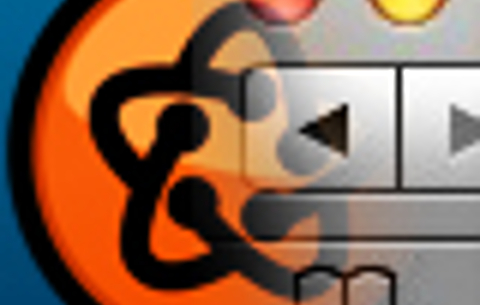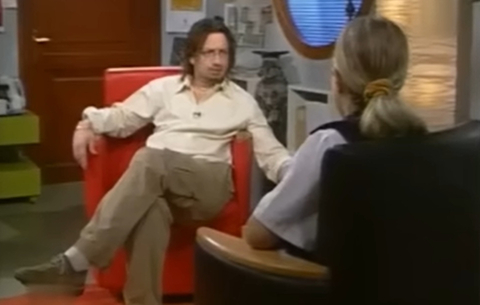WinMend Folder HiddenHa szeretnénk néhány fájlt vagy mappát elrejteni a Windowsban...
WinMend Folder Hidden
Ha szeretnénk néhány fájlt vagy mappát elrejteni a Windowsban a kíváncsi szemek elől, egyszerűen megtehetjük, ezzel az apró segédprogrammal.
A rejtett állományokat és könyvtárakat természetesen sem az Intézőből, sem parancssorból, sem a különféle fájlkezelőkből (például Total Commander) nem lehet látni, így szinte tökéletes biztonságban tudhatjuk a benne tárolt adatokat (kivéve persze, ha elfelejtkezünk a meglétükről, és egy újratelepítés előtt mondjuk nem készítünk backupot róluk). Ha tehát egy kolléga vagy családtag nézegeti gépünk tartalmát, ezekre a mappákra és fájlokra - elvileg - nem talál rá.
Tovább a letöltéshez >>>
NirCMD
A Windows parancssorát viszonylag kevesen használják. Hol vannak már a régi „szép” idők, amikor még mindent a DOS-os parancsokkal adtunk tudtára a gépnek?
Pedig néha még most is jól jöhetnek a parancssori utasítások, bár kétségtelen, hogy már Linuxban sem igazán használja őket semmire egy átlagos felhasználó, hiszen éppúgy, mint a Windowsban, ott is minden fontos funkció és beállítás elérhető már a grafikus felületen.
S hogy ezek után akkor mire tudjuk használni a „command promtot”?
Nos, ha letöltjük a NirCMD nevű kis parancssori alkalmazást, akkor sok mindenre.
A hangerő-szabályozástól az Internet Explorer kihasználásáig mindent megoldhatunk vele, az elérhető utasítások részletes listája és használatukhoz a leírás itt található. Az utasításokat beírhatjuk a parancssorba, vagy hozzárendelhetjük őket mondjuk asztali ikonokhoz.
Tovább a letöltéshez >>>
CopyPasteTool
Ismeri Ön a Ctrl + C és Ctrl + V kombinációkat a Windowsban? Ha nem, ideje megismerkedni velük, ha igen, ideje még többet kihoznia belőlük, mint eddig.
A leggyakrabban persze szövegek esetében alkalmazzuk, azonban alapértelmezésben a Windows mindig csak az utoljára vágólapra másolt szövegek beillesztését teszi lehetővé.
Ezt a funkciót bővíti ki a lehető legegyszerűbb használattal egybekötve a CopyPasteTool, amely ingyen letölthető a készítők honlapjáról.
Valahányszor megnyomjuk a Ctrl + C kombinációt egy szövegrész másolásához, a program eltárolja a másolt szöveget, mindenféle külön jelzés nélkül.
Ha megnyomjuk a Ctrl + V billentyűket, a Windowsban eddig megszokott módon beilleszthetjük az utoljára másolt szöveget a vágólapról. Ám ha nyomva tartjuk a Ctrl billentyűt, és újra megnyomjuk a V gombot, a beillesztés helyén megjelenik az utolsó előtti másolt szövegrész. Ha újra V-t nyomunk, az eggyel korábbi szövegre cserélődik a beillesztett rész és így tovább. Amíg el nem engedjük a Ctrl billentyűt, a V nyomogatásával válogathatunk a korábban vágólapra másolt szövegek között. A Ctrl elengedésével pedig beillesztjük a kiválasztott szöveget. A gyakorlatban mindez ezerszer egyszerűbb és érthetőbb, mint így leírva.
Tovább a letöltéshez >>>
PicPick
A PrintScreen gomb és a Paint használata ugyan kézenfekvő a Windows XP-ben a képernyőképek készítésére, de kényelmesnek azért nem nevezhető.
Vistában és a Windows 7-ben már kevésbé súlyos ez a probléma, hiszen ott találunk egy elég jól használható képernyőfotózó alkalmazást. XP-re azonban nekünk kell rátalálnunk a megfelelőre. Az egyik ilyen a PicPick, amely egy gyorsan, a Tálcáról elérhető menüvel könnyíti meg a dolgunkat. Van belőle telepíthető és hordozható változat is, az utóbbit akár egy USB memóriakulcson is magunkkal vihetjük, ha más gépeken is használni szeretnénk.
Funkciók tekintetében nem lehet rá panasz. Menthetünk vágólapra, fájlba (PNG, JPG, BMP, GIF formátumban), rögzíthetjük a kurzor pozícióját is, ha kell, és persze szabadon választhatunk a fotózandó területek között (aktív ablak, ablakkezelő, kijelölt rész, szabadkézi kijelölés, meghatározott méretű terület stb.). Természetesen mindenhez rendelhetünk tetszőleges billentyűkombinációt is.
Ezek persze az alapból elvárható funkciók egy ilyen program esetében, de a PicPick ennél még többet is nyújt. Van például nagyító, pixelvonalzó, szögmérő, koordinátaolvasó benne, de a ceruza segítségével akár rajzolhatunk is a képernyőre a fotózás előtt.
Tovább a letöltéshez >>>
DesktopOk
Valahányszor átméretezzük a Windows Asztalát (például mert egy játék futott kisebb felbontásban), az ott elhelyezett ikonok hajlamosak „elkószálni” eredeti helyükről.
Persze az ikonokat visszahelyezni az eredeti elrendezésbe nem lehetetlen, de ha minden nap ezzel megy el az időnk, az azért már bosszantó lehet.
A DesktopOk egy aprócska alkalmazás, amelynek a segítségével elmenthetjük asztali ikonjaink aktuális elrendezését, így ha valamiért összekavarodnának, egyetlen kattintással visszatehetjük mindet a helyére.
A használata rendkívül egyszerű, elindítás után egy kattintás a Mentés ikonon, és máris egy új listaelem jelzi, hogy mikor, milyen felbontásnál mentettük el az elrendezést. A későbbiekben ezek alapján kényelmesen visszaállíthatunk mindent, kiválasztva a megfelelő mentést, mégpedig a Tálcán ücsörgő kis ikonra kattintva előkerülő listából.
Tovább a letöltéshez >>>

 Ajándékozz éves hvg360 előfizetést!
Ajándékozz éves hvg360 előfizetést!